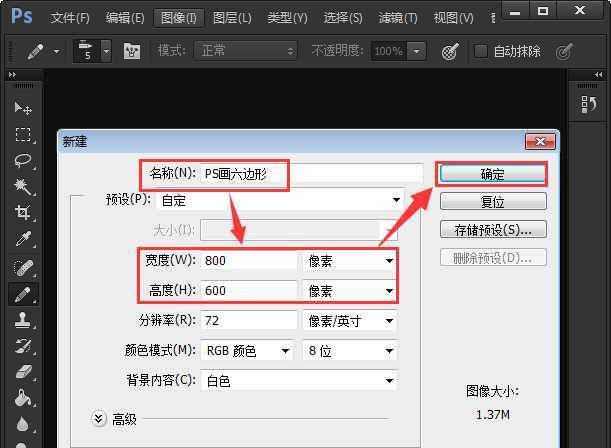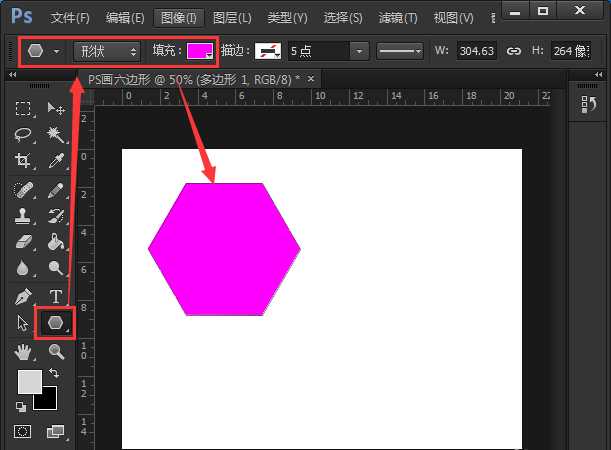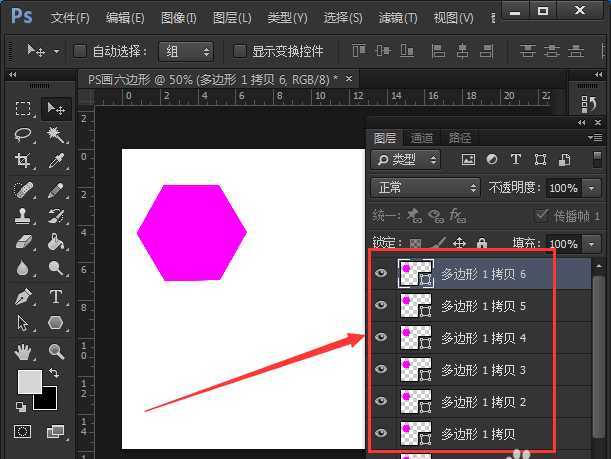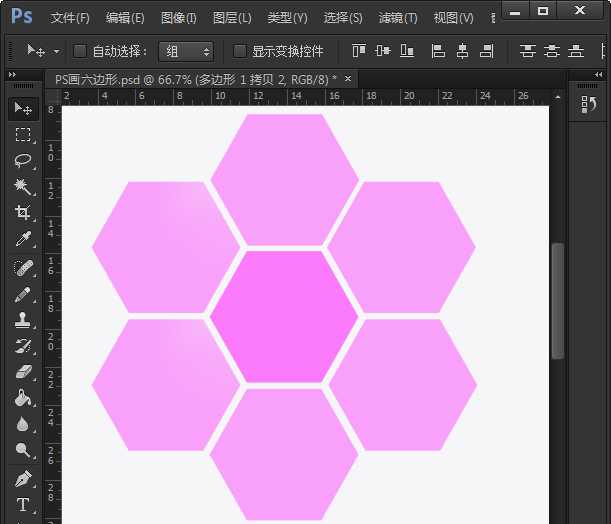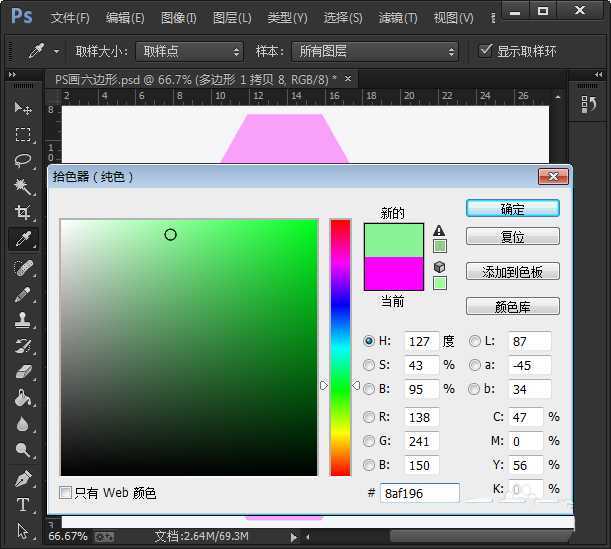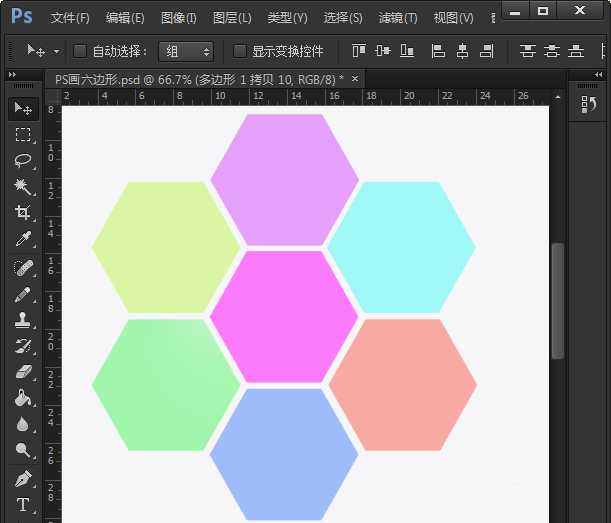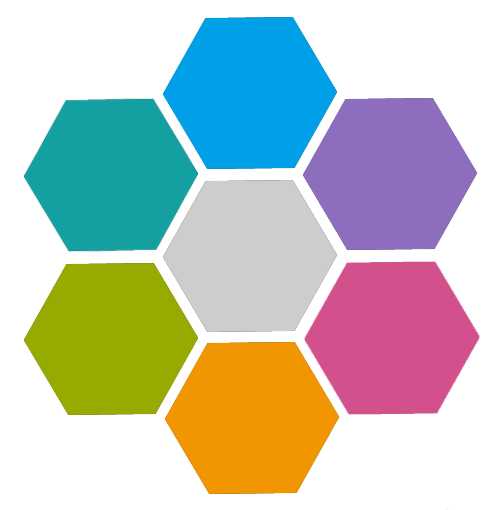ps中想要设计一款蜂窝图形,该怎么设计呢?下面我们就来看看使用ps设计蜂窝图的教程。
- 软件名称:
- photoshop CC 2016 64位 中文绿色精简特别版
- 软件大小:
- 166MB
- 更新时间:
- 2017-05-10立即下载
1、打开PS软件,新建一个【高度800*宽度600像素】的白色画布,点击【确定】按钮。
2、单击绘图工具选择【多边形工具】,在填充颜色里面选择一个自己喜欢的,然在在白色的画布的任意空白处绘画【一个正六边形的形状】如图所示;
3、把第一个六边形绘画好之后,用鼠标选中正六边形的图层,使用键盘上的【快捷键:CTRL+J】再复制出6个相同的六边形的图形。
4、然后用鼠标分别将每个图形拖出来,然后移动图形摆放在合适的位置上即可,如图所示;
5、选中任意一个【图层】,单击颜色,选择自己喜欢的颜色对六边形进行填充,点击【确定】接钮。
6、下面图片是已经给六边形填好颜色的效果,如图所示;第二张图片是之前绘画的六边形效果。
7、最后,在每个六边形的上面输入细节文字和相关内容即可。字体颜色也可以改成自己喜欢的效果。
以上就是ps设计蜂窝排版图的教程,希望大家喜欢,请继续关注。
相关推荐:
ps怎么设计多彩绚丽的六边形背景?
PS怎么制作六边形图片展示效果图?
ps怎么画六边形?ps用做彩色蜂窝六边形的详细教程
标签:
ps,六边形
免责声明:本站文章均来自网站采集或用户投稿,网站不提供任何软件下载或自行开发的软件!
如有用户或公司发现本站内容信息存在侵权行为,请邮件告知! 858582#qq.com
暂无“ps怎么设计六边形设计图? ps蜂窝排版图的设计方法”评论...
RTX 5090要首发 性能要翻倍!三星展示GDDR7显存
三星在GTC上展示了专为下一代游戏GPU设计的GDDR7内存。
首次推出的GDDR7内存模块密度为16GB,每个模块容量为2GB。其速度预设为32 Gbps(PAM3),但也可以降至28 Gbps,以提高产量和初始阶段的整体性能和成本效益。
据三星表示,GDDR7内存的能效将提高20%,同时工作电压仅为1.1V,低于标准的1.2V。通过采用更新的封装材料和优化的电路设计,使得在高速运行时的发热量降低,GDDR7的热阻比GDDR6降低了70%。
更新动态
2025年01月11日
2025年01月11日
- 小骆驼-《草原狼2(蓝光CD)》[原抓WAV+CUE]
- 群星《欢迎来到我身边 电影原声专辑》[320K/MP3][105.02MB]
- 群星《欢迎来到我身边 电影原声专辑》[FLAC/分轨][480.9MB]
- 雷婷《梦里蓝天HQⅡ》 2023头版限量编号低速原抓[WAV+CUE][463M]
- 群星《2024好听新歌42》AI调整音效【WAV分轨】
- 王思雨-《思念陪着鸿雁飞》WAV
- 王思雨《喜马拉雅HQ》头版限量编号[WAV+CUE]
- 李健《无时无刻》[WAV+CUE][590M]
- 陈奕迅《酝酿》[WAV分轨][502M]
- 卓依婷《化蝶》2CD[WAV+CUE][1.1G]
- 群星《吉他王(黑胶CD)》[WAV+CUE]
- 齐秦《穿乐(穿越)》[WAV+CUE]
- 发烧珍品《数位CD音响测试-动向效果(九)》【WAV+CUE】
- 邝美云《邝美云精装歌集》[DSF][1.6G]
- 吕方《爱一回伤一回》[WAV+CUE][454M]